4 полезных инструмента для удаления заблокированных файлов в Windows.

Как пользователь Windows, вы должно быть часто встречаете запись «Не удается удалить файл: отказано в доступе» при попытке удаления файла. Это происходит потому, что файл или папка используется другой программой, которая останавливает операцию удаления. Иногда вы можете быть в состоянии выяснить причину. Например, изображение ниже показывает, что файл заблокирован MS Word и закрытие приложения должно решить проблему.
Но часто мы не можем определить причину блокировки файлов, это сильно раздражает. В качестве решения я использую инструменты сторонних производителей, чтобы разблокировать нужные мне файлы и удалить. В этой статье перечислены четыре замечательных инструмента.
Unlocker
Unlocker (скачать) является хорошим инструментом, который поможет вам разблокировать файл, который используется другими программами. После установки приложения Unlocker будет добавлен в ваше контекстное меню. Щелкните правой кнопкой мыши для запуска интерфейса.
Вы можете выбрать либо удалить или разблокировать (один или все) заблокированные файлы. Слева в выпадающем меню вы можете удалять, переименовывать, перемещать или копировать выбранный элемент(ы).
IOBit Unlocker
Интерфейс IOBit Unlocker разделен на две части. Чтобы разблокировать файл / папку, щелкните правой кнопкой мыши или перетащите его в интерфейс.Верхняя половина интерфейса отображает имя файла и его статус в то время как нижняя половина содержит сведения о процессах блокировки и пути к файлам.
Так же, как предыдущий инструмент, IOBit Unlocker имеет наряду с возможностью разблокировки элемента можно переименовать, удалить, скопировать или переместить выбранный его.
FilExile
В отличие от других программ FilEXile не добавляет опцию удаления в контекстном меню. Вы должны запустить интерфейс программы для того, чтобы удалить файлы. После этого вы должны перейти к файлу / каталогу, который требуется удалить.
LockHunter
LockHunter добавляет опцию в меню проводника с помощью которого вы можете определить причину блокировки файла. Интерфейс показывает процессы, которые держат файлы, и программа показывает вам варианты, чтобы закрыть или удалить выбранный процесс / файл. Преимуществом является то, что файлы перемещаются в корзину и доступны для восстановления.
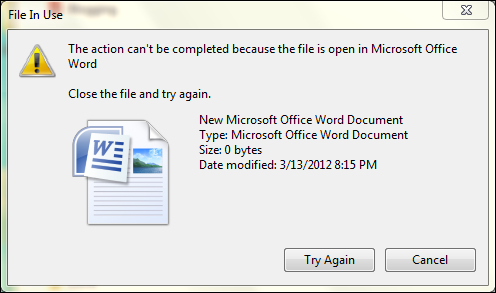
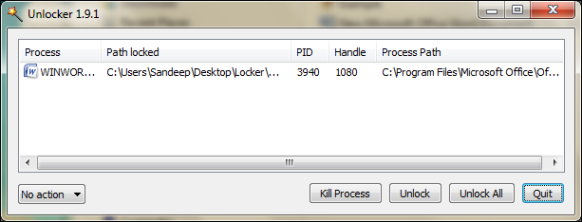
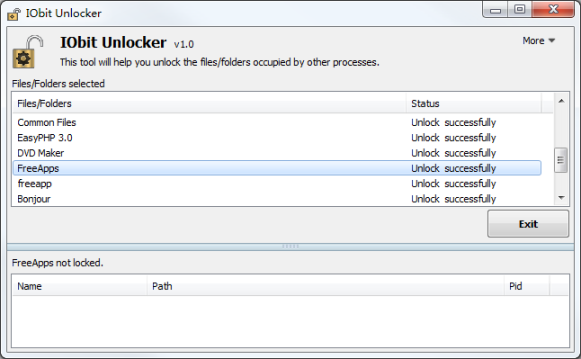
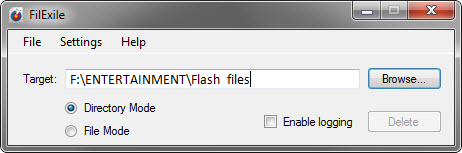
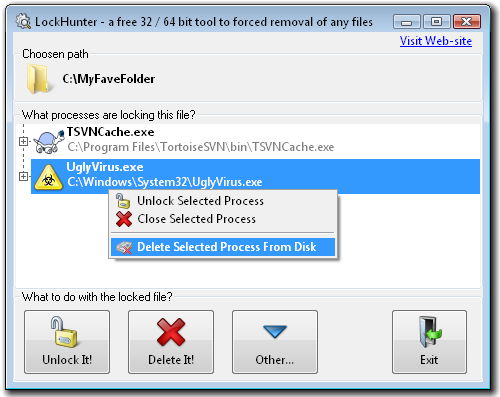





Последние комментарии